壁紙をランダムに変更する方法|iPhone純正アプリだけでできる! にてiPhoneの壁紙をランダム変更するショートカットを作成しました
そのショートカットをさらに時間指定をして自動でiPhoneに変えてもらおうってのが今回の記事です
わたしは午前と午後、夕方(夜)で壁紙を変更してます
メリットとしては、
- 気分転換になる
- 大まかな時間を把握できる
- 心理的安らぎ効果を得る
最後の心理的安らぎは自然やきれいな景色を見ることで畏怖の念から副交感神経が活発になり、心身にリラックス効果を得られるというものですね
自然やきれいな景色を壁紙にするのはオススメです
今回は午前と午後で自動的に壁紙変更をするiPhone機能をマスターしましょう

オートメーションを使用して自動で壁紙を変更する
自動的にiPhoneに壁紙を変更してもらうにはショートカットアプリのオートメーションという機能を使います
新規でオートメーションを作成する
iPhoneホーム画面からショートカットアプリを起動して、下にあるオートメーションをタップします
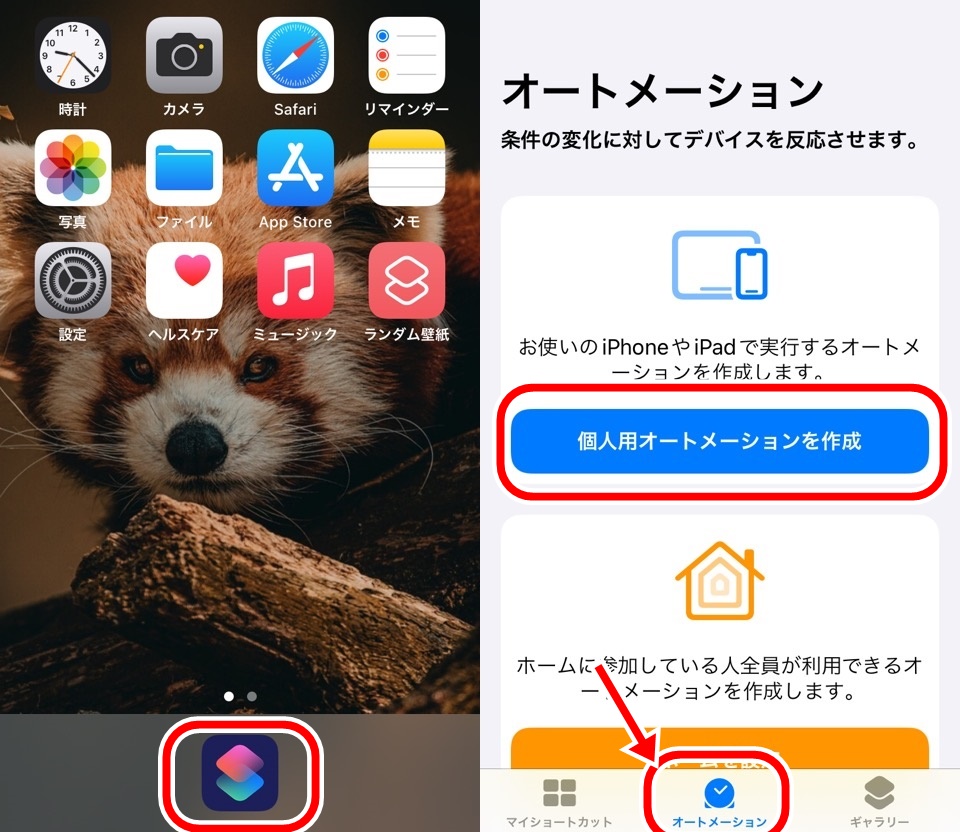
個人用オートメーションを作成します
※すでにオートメーションを作成している場合は一覧が表示されるので右上の「+」マークをタップするとオートメーション作成画面に進むことができます
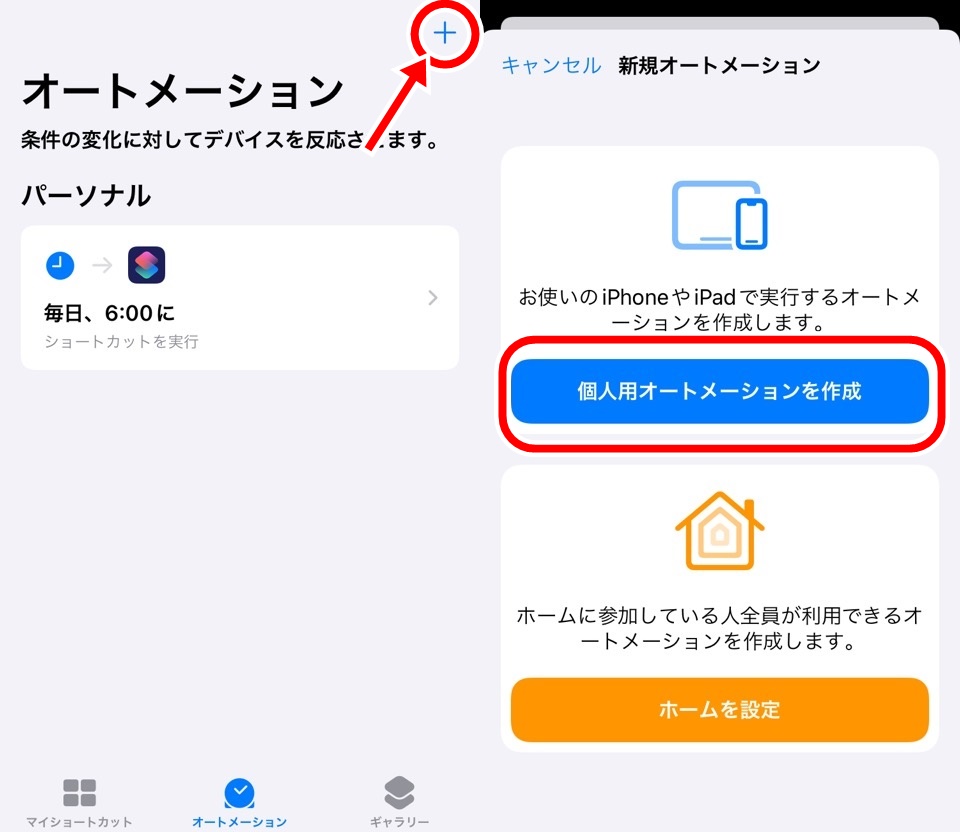
ランダムに壁紙を変える条件をセットする
いつ・何のタイミングで実行するかの条件をセットします
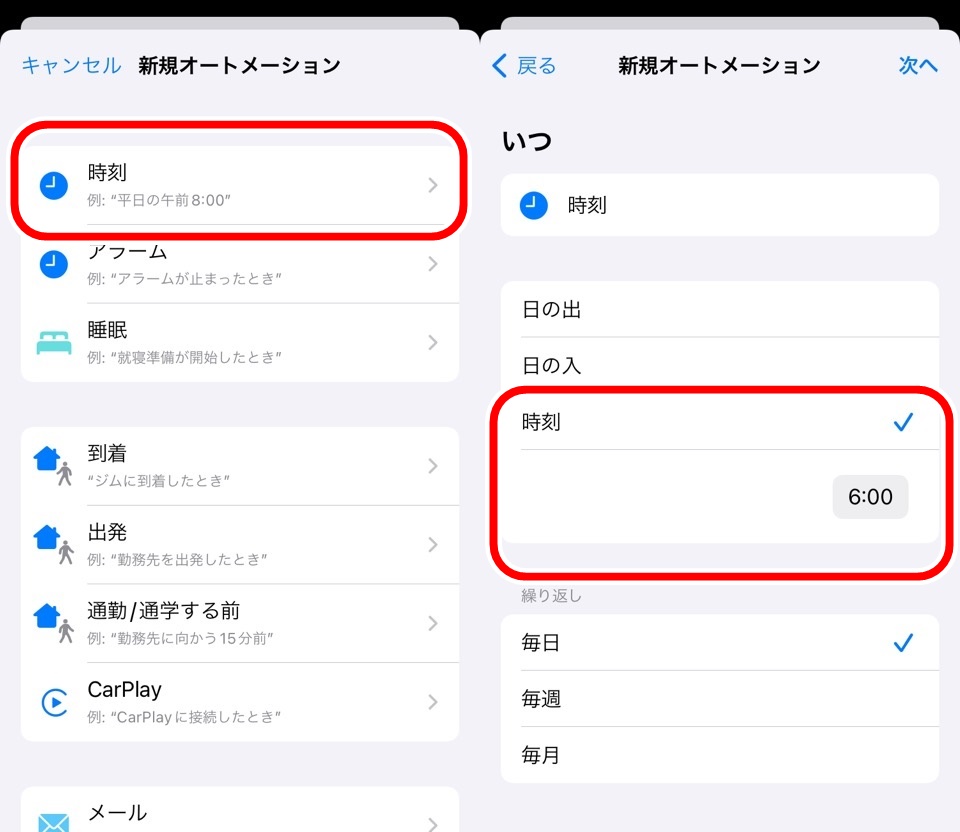
セットする条件をトリガーといいますが、たくさんありますね
時間で実行するには「時刻」をタップして時間をセットします
まずは午前として朝の6時にしましょう
下にある「繰り返し」では実行する曜日や日付を選択できます
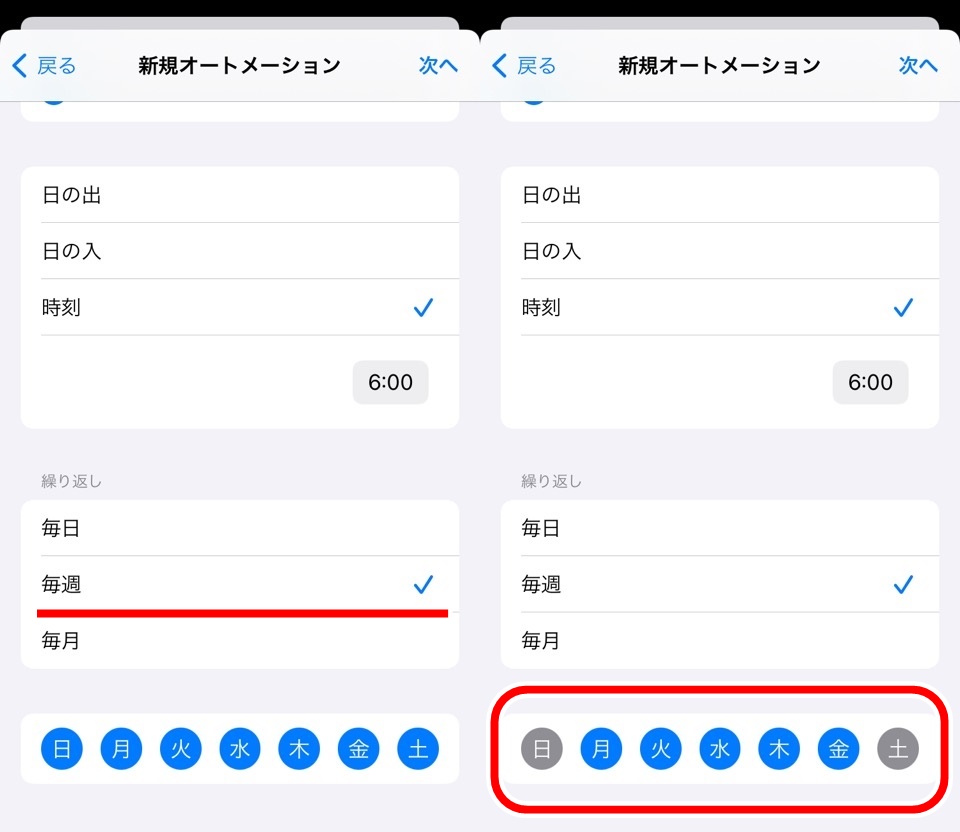
- 毎週では曜日設定
- 毎月では日付設定
することが可能です
今回は毎日でいきましょう
右上の「次へ」をタップして次に進みましょう
ショートカットをオートメーションにセットする
実行する時間をセットできたので次は、何を実行するかですね
実行するアクションを追加します
「アクションを追加」をタップして検索窓に「ショートカット」と入力して「ショートカットを実行」アクションを追加します
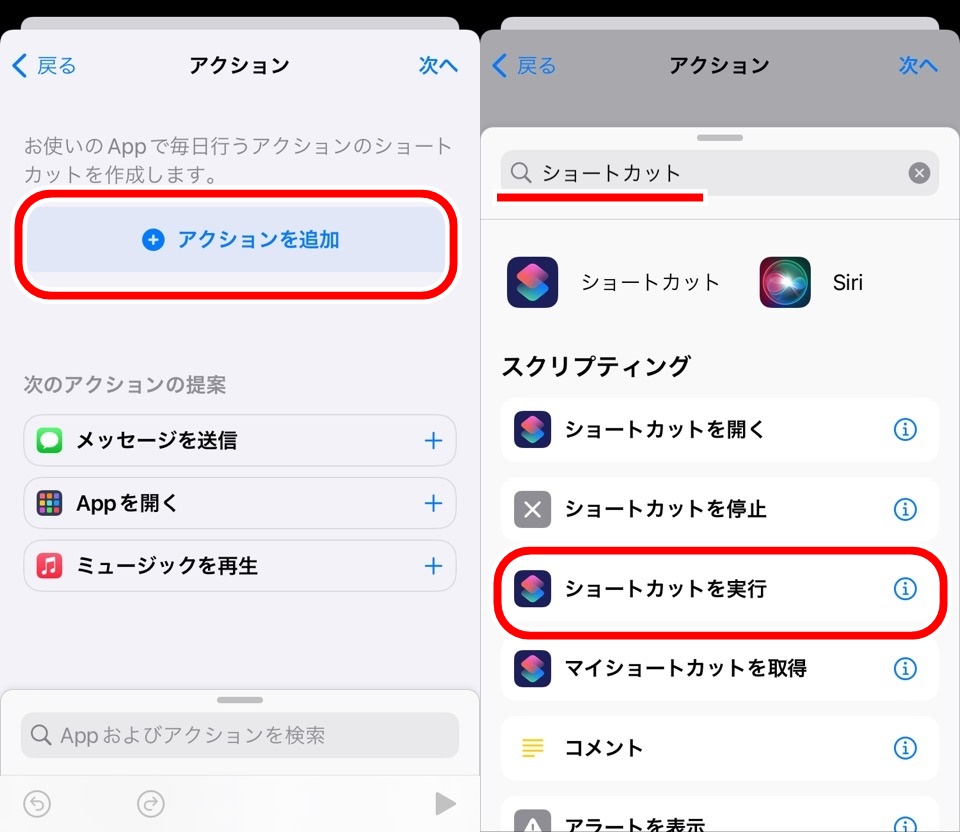
開くや取得など似ているアクションがありますが「実行」を選んでくださいね
何もなかった場所に【「ショートカット」を実行 > 】と文章が追加されています
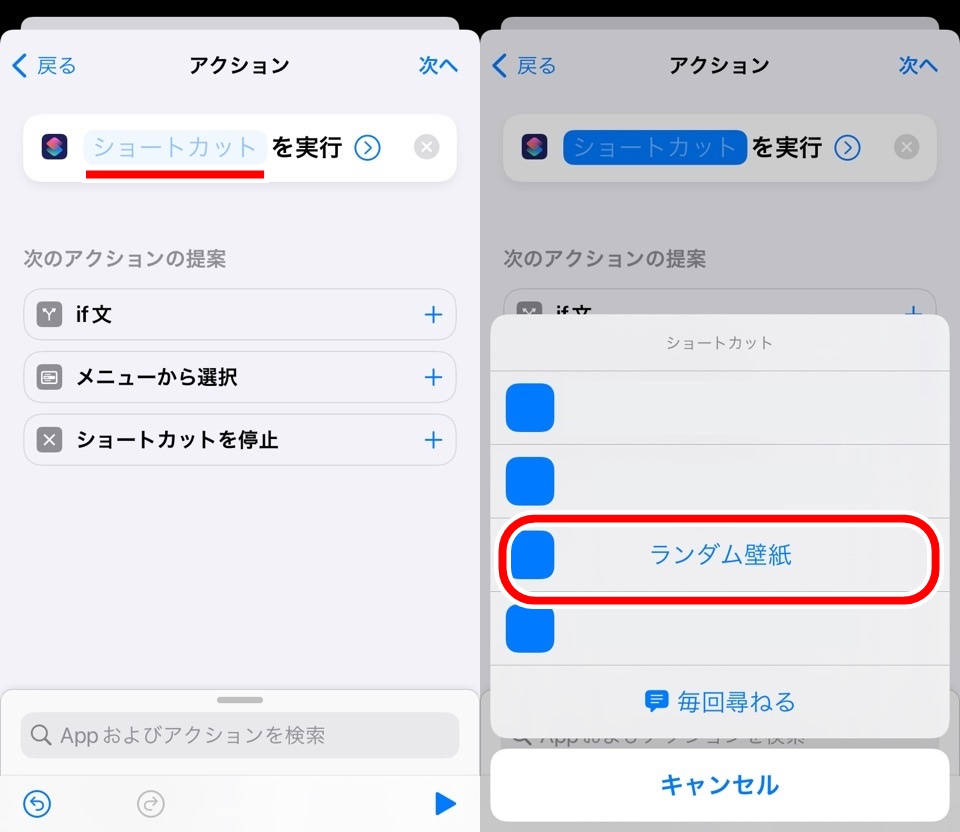
薄字・青文字の「ショートカット」をタップすると作成してあるショートカット一覧が表示されて選択できます
以前に作成した「ランダム壁紙」を選びます
「ランダム壁紙」とショートカットの名前が文章に追加されました
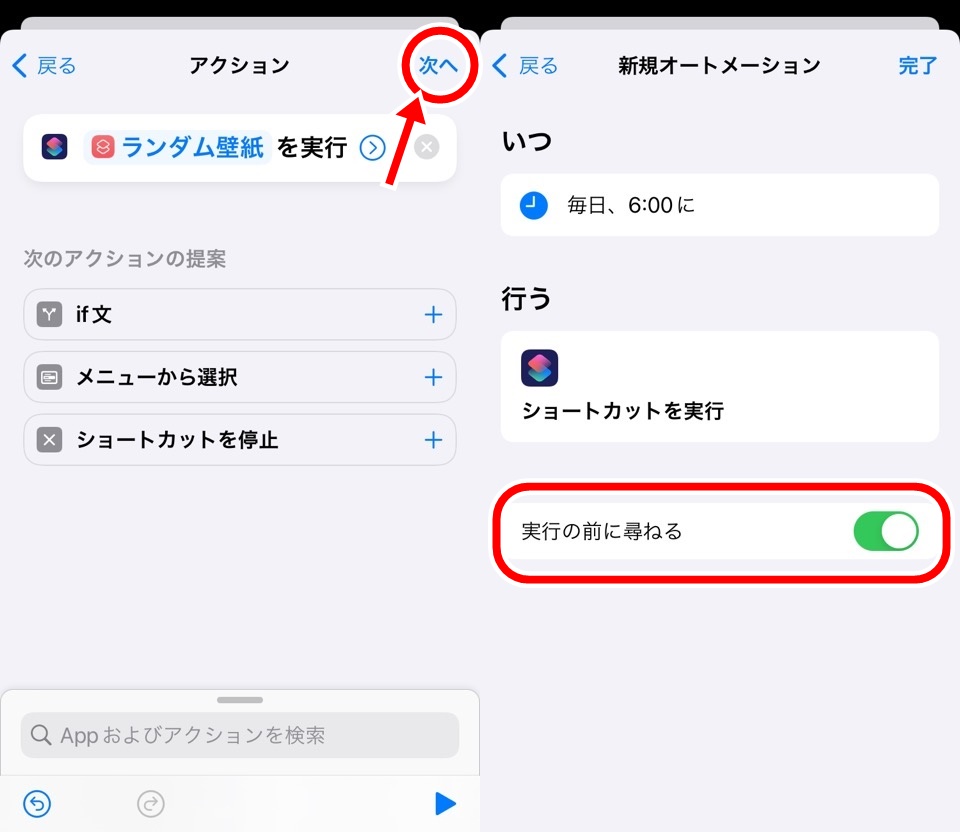
右上の「次へ」で最終確認画面に移動します
最終確認画面では「実行前に確認」をオフにしましょう
これで確認のタップなしにショートカットを実行してくれるのでiPhoneの電源さえはいっていれば完全自動で壁紙を変更してくれます
オフにすると「本当にオフにしていい?」と確認画面が表れますが「尋ねない」を選択します
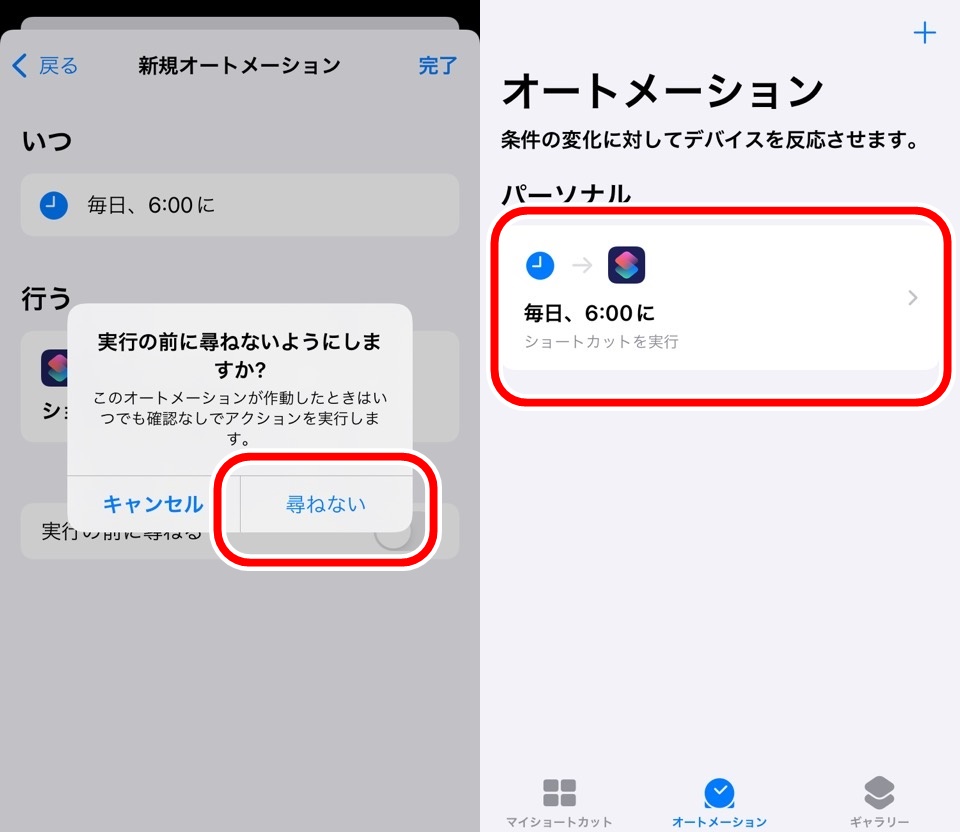
最後に右上の「完了」をタップすると完成です
オートメーションが追加されました
同じ工程で時間が違うオートメーションを作成する
同じ要領で午後用に壁紙を変更することにしましょう
反復すると覚えやすいですしね
- 新たに個人用オートメーション作成
- 時刻を昼の12時にセット(繰り返しは毎日)
- 「ショートカットを実行」アクションを追加
- ショートカット一覧から「ランダム壁紙」を選択
- 「実行前に尋ねる」をオフにする
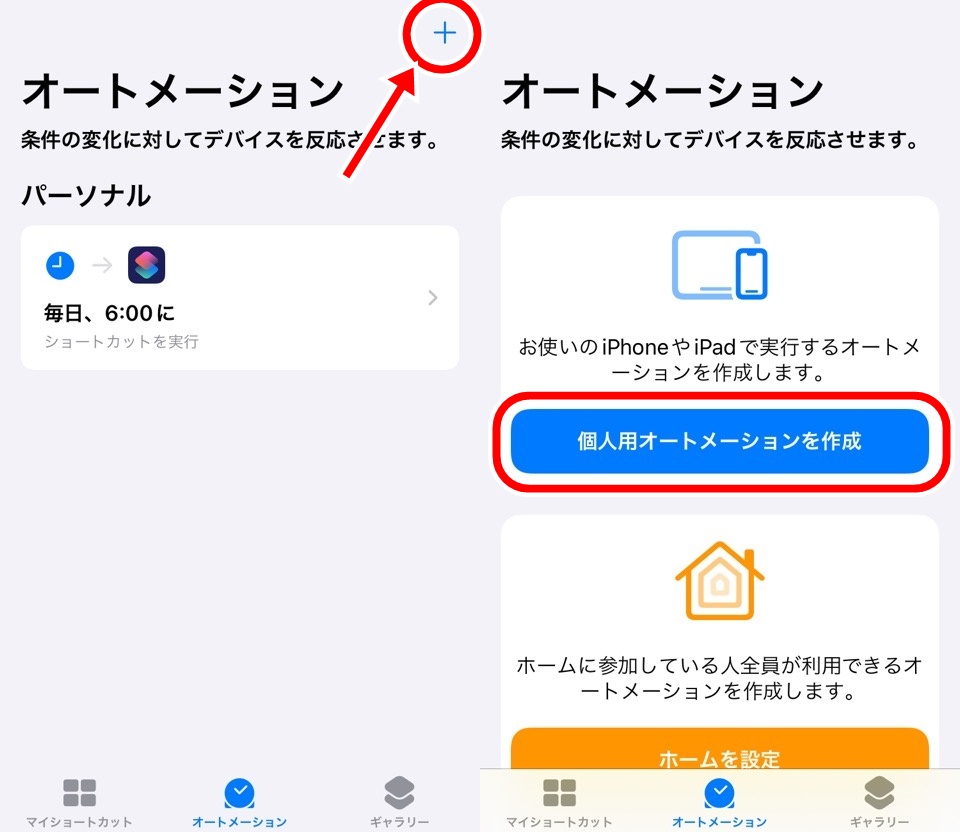
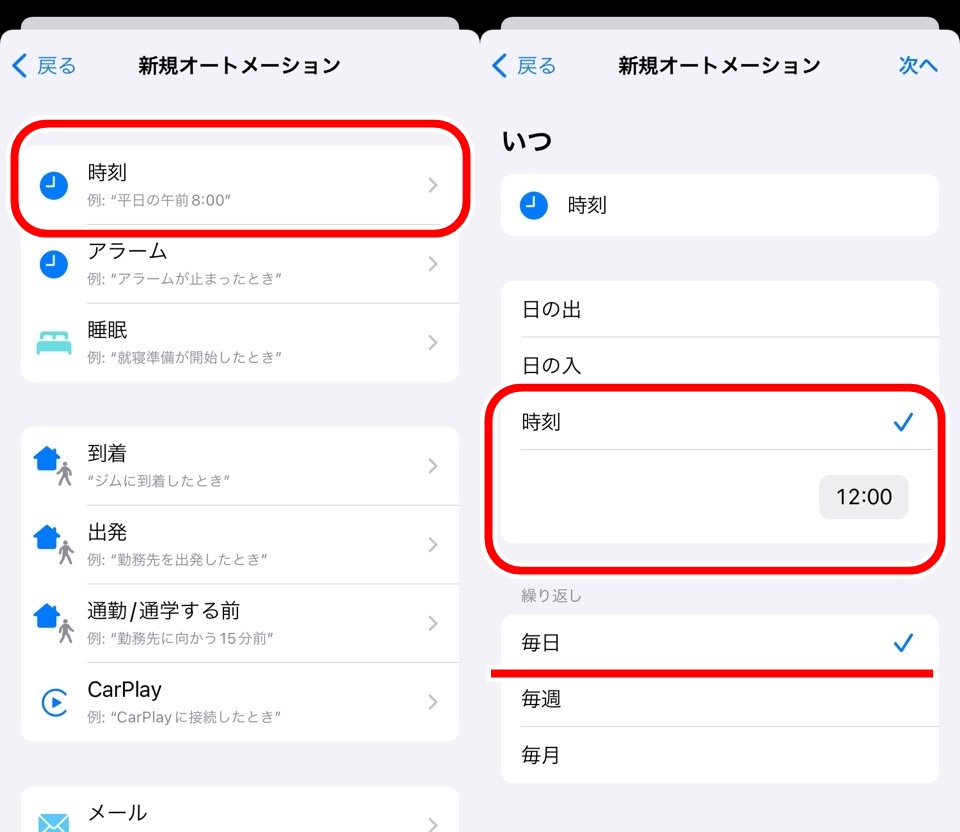
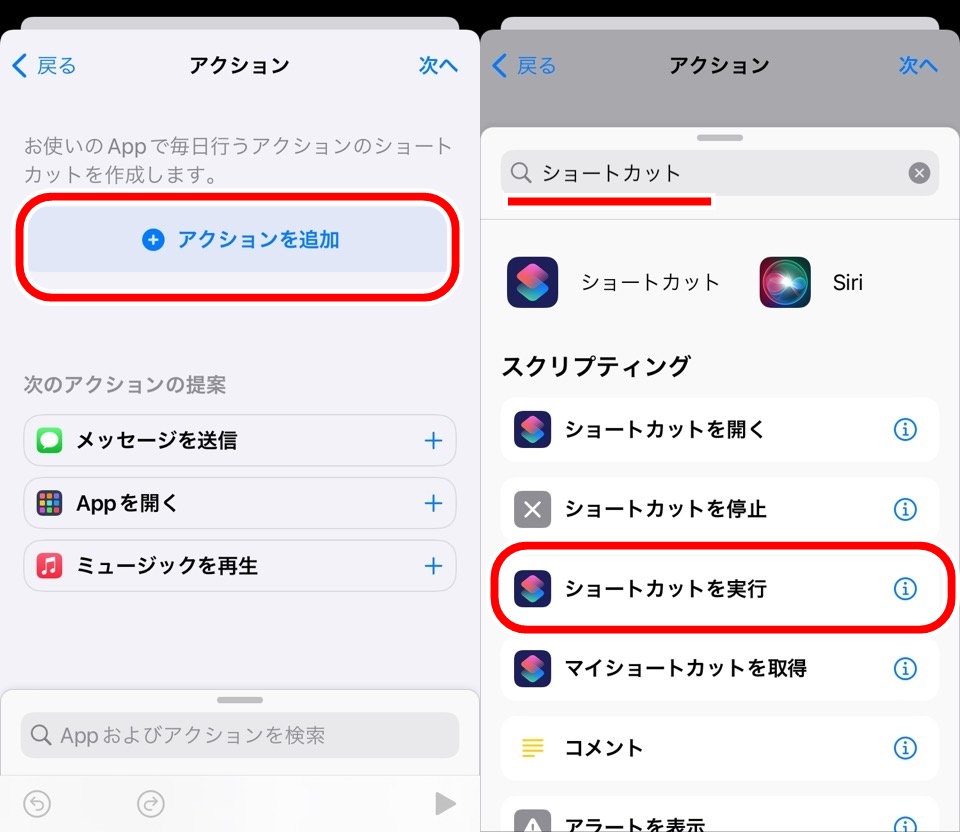
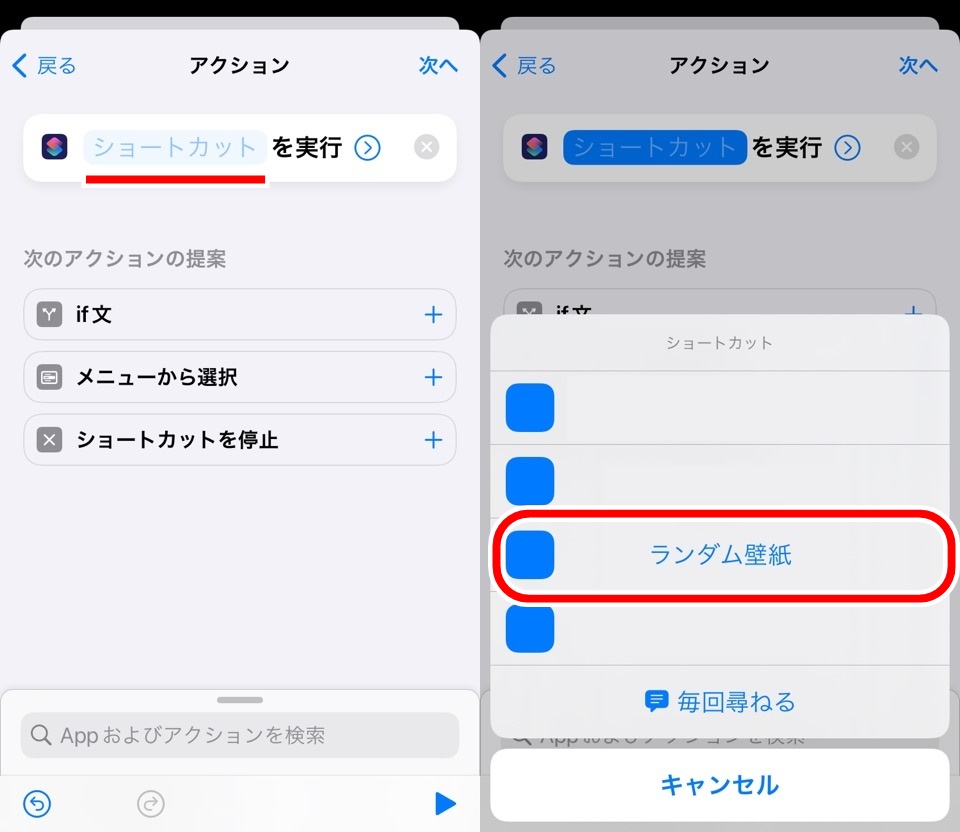

ほぼ同じショートカットオートメーションですが実行する時間が違いますね
以上で朝6時と昼12時にiPhoneの壁紙をランダムに自動変更する機能を実装することができました
ぱちぱち~

自動で壁紙をランダムに変更する方法|iPhoneショートカットアプリ「オートメーション」 まとめ
- 新たに個人用オートメーション作成
- 時刻を昼の12時にセット(繰り返しは毎日)
- 「ショートカットを実行」アクションを追加
- ショートカット一覧から「ランダム壁紙」を選択
- 「実行前に尋ねる」をオフにする
壁紙を変更すると気持ちの切り替えにもなるので、自分の生産性をあげていきましょう
わたしは壁紙に加えて、自分にとって力になる名言を集めていて、壁紙を変更するのと同時に壁紙に名言を追加してセットするなんてこともしてます
機会があればそのショートカットの作り方も記事にしたいですね
ではまた~




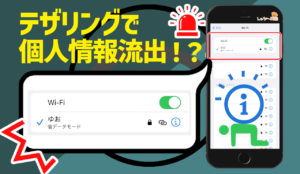





コメント